iPhoneの機種変更を行い、eSIMへの切り替えを進めた際に「転送済み」と表示されるにもかかわらず、新しい端末でモバイル通信が利用できないという声は少なくありません。特にドコモ回線を利用しているユーザーからは、ポップアップが出ても通信がつながらないという事例が報告されています。この現象は、eSIMの設定プロセスが完了したように見えても、端末側での有効化が不十分なケースが多いためです。今回は、iPhone13からiPhone17へ移行した際に起きがちなeSIMの通信トラブルについて、原因と解決方法を整理して解説します。
eSIM転送後に通信できない主な原因
eSIMが「転送済み」と表示されても通信が開始されない理由はいくつか考えられます。まず、新端末側でモバイル通信プランが「有効」に切り替わっていない場合があります。この場合は設定アプリの「モバイル通信」から対象のプランを選び、オンにする必要があります。また、旧端末側で物理SIMやeSIMがまだ有効になっていると、新端末での認証がスムーズに行えないこともあります。さらに、キャリア側のネットワークで再認証が必要となるケースもあり、この場合は一度端末を再起動すると改善することが多いです。特にドコモでは、回線の切り替えが反映されるまで数分〜数十分かかる場合もあるため、少し時間をおいて試すことも大切です。
ドコモでの具体的な対処方法
ドコモ回線を利用している場合、eSIMの再設定手順が必要になることがあります。まず、新しいiPhoneで「設定」→「モバイル通信」→「モバイル通信プランを追加」から、再度QRコードを読み込む方法です。ドコモから発行されたeSIM用のプロファイル情報を再適用することで通信が安定するケースが多くあります。また、ドコモオンライン手続きサイトやアプリから「eSIM再発行」を選択し、プロファイルを改めてダウンロードすることも可能です。物理SIMがまだ刺さっている場合は一度取り外してから再度接続を試すと改善することもあります。基本的には「旧端末から完全に切り離す」ことと「新端末で再度有効化する」ことがポイントです。
再起動やネットワーク設定のリセットも有効
eSIMの設定がうまくいかない場合、単純な再起動で解決することも少なくありません。iPhoneを一度シャットダウンして再起動することで、回線認証がやり直され、通信が開始されることがあります。また、「設定」→「一般」→「転送またはiPhoneをリセット」→「リセット」→「ネットワーク設定をリセット」を実行する方法も有効です。この操作により、Wi-Fiやモバイル通信の設定が初期化され、eSIMの認証がスムーズになることがあります。ただし、この場合はWi-Fiのパスワードなども消去されるため、再入力が必要となる点には注意が必要です。特にキャリア側の反映が遅れている場合は、このリセットが有効に働く可能性があります。
サポートに問い合わせる際のポイント
上記の方法を試しても改善しない場合は、ドコモショップやサポート窓口に問い合わせるのが確実です。その際、「旧端末で物理SIMがまだ有効になっているか」「新端末でモバイル通信プランがオンになっているか」「eSIMの再発行を試したか」といった情報を伝えると対応がスムーズになります。サポートでは、eSIMプロファイルの再発行手続きを行ってくれるため、自分でQRコードを取得して設定するよりも確実に解決できる可能性が高いです。なお、eSIMのトラブルは設定ミスではなく、キャリア側の認証の問題であることも多いため、早めに相談することをおすすめします。
まとめ:eSIMトラブルは焦らず手順を確認
iPhoneの機種変更後にeSIMが利用できない場合、多くは設定の不備やキャリア側の認証待ちが原因です。まずは新端末の設定画面でモバイル通信プランが有効化されているか確認し、必要であれば再起動やネットワーク設定のリセットを試みましょう。それでも改善しない場合は、ドコモのオンライン手続きからeSIMを再発行するか、サポート窓口に連絡するのが最も確実です。物理SIMをまだ装着している場合は一度取り外してみることも有効です。焦らず段階的に確認すれば、通信を再開できる可能性は高いでしょう。eSIMは便利な仕組みですが、初回の設定時にはトラブルが起こりやすいため、正しい手順を踏むことが何より重要です。

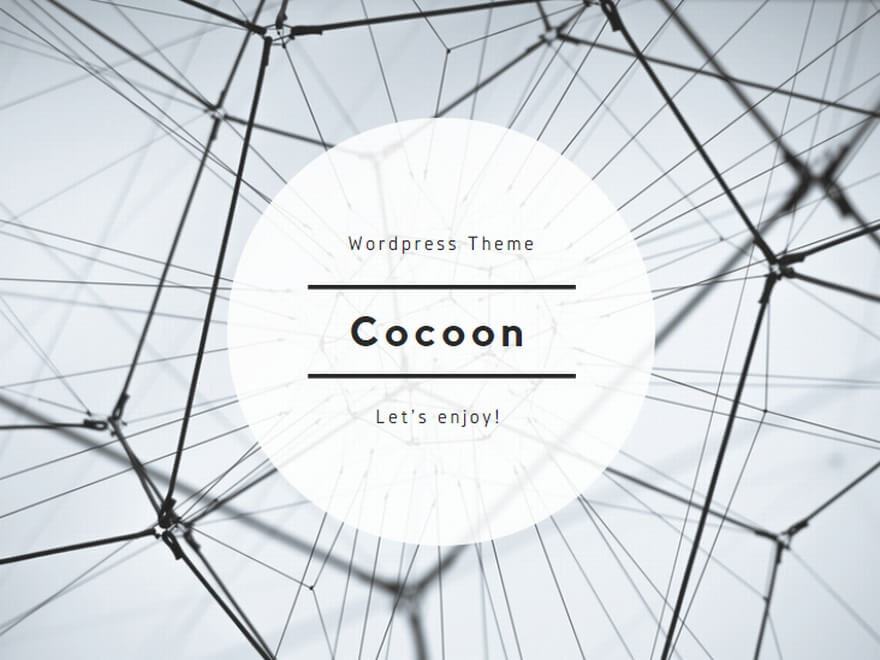






コメント